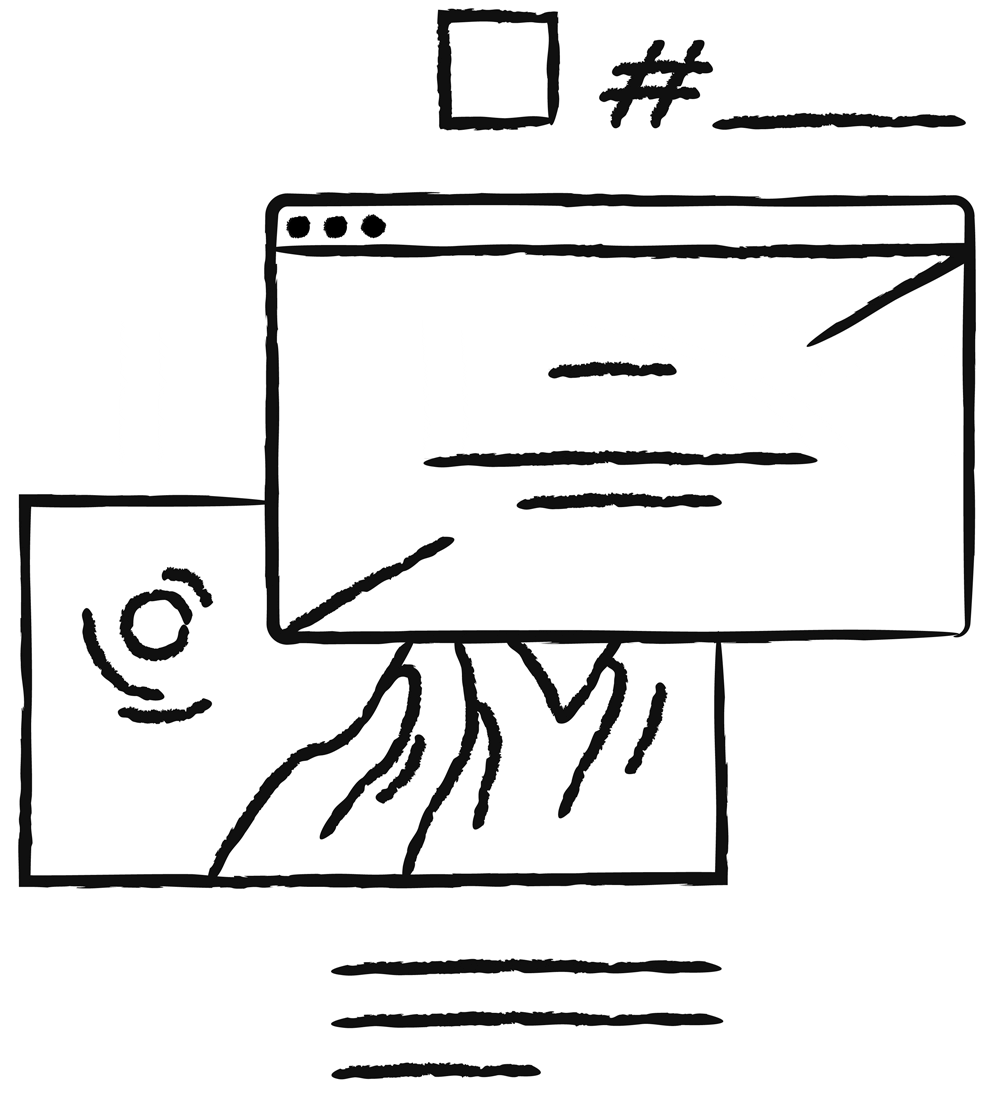
Conseils pratiques du directeur artistique
Comment créer une couverture pour un site web
Nikita Obukhov, fondateur et directeur général de Tilda, explique comment éviter les erreurs courantes lors de la création d'une couverture de site web et partage des conseils de conception sur la manière de marier le texte et les images.
Une couverture est l'essence d'un site web, exprimée en trois à cinq mots et soutenue par une photographie. La page de couverture est la première chose que les visiteurs voient lorsqu'ils arrivent sur votre site web, et c'est à ce stade précis qu'ils décident de rester sur le site web et de poursuivre leur lecture ou de fermer l'onglet. Votre tâche consiste donc à rendre la première page aussi accrocheuse et captivante que possible.
Contenu :
Couverture du site web : Pour commencer
Comment choisir une image de couverture
L'image de couverture rend le texte plus difficile à lire. Comment y remédier ?
L'assombrissement rend l'arrière-plan trop sombre. Comment y remédier
Ajout de couleurs
Idées de conception de couvertures pour s'inspirer
Couverture du site web : Pour commencer
Comment choisir une image de couverture
L'image de couverture rend le texte plus difficile à lire. Comment y remédier ?
L'assombrissement rend l'arrière-plan trop sombre. Comment y remédier
Ajout de couleurs
Idées de conception de couvertures pour s'inspirer
Couverture du site web : Pour commencer
Le principe clé de la conception d'une couverture : le texte vient en premier, tandis que l'imagerie ne fait que le soutenir.
Le message est d'une importance capitale, tandis que l'image de fond crée l'ambiance appropriée. Essayez donc de choisir une image qui ne rende pas le texte difficile à lire et qui corresponde parfaitement à la voix de votre site web.
Par ailleurs, il n'est pas nécessaire de montrer immédiatement ce que vous offrez sur la couverture. L'image n'est qu'un arrière-plan qui soutient le message. Par exemple, regardez la couverture ci-dessous. Il s'agit de la première page de la boutique en ligne de sweat-shirts à capuche : le fond teinté n'a rien à voir avec les sweat-shirts à capuche. Dans ce cas, l'objectif de la couverture est de créer une ambiance particulière. Elle doit inspirer les visiteurs et les aider à se plonger dans le sujet.
Le message est d'une importance capitale, tandis que l'image de fond crée l'ambiance appropriée. Essayez donc de choisir une image qui ne rende pas le texte difficile à lire et qui corresponde parfaitement à la voix de votre site web.
Par ailleurs, il n'est pas nécessaire de montrer immédiatement ce que vous offrez sur la couverture. L'image n'est qu'un arrière-plan qui soutient le message. Par exemple, regardez la couverture ci-dessous. Il s'agit de la première page de la boutique en ligne de sweat-shirts à capuche : le fond teinté n'a rien à voir avec les sweat-shirts à capuche. Dans ce cas, l'objectif de la couverture est de créer une ambiance particulière. Elle doit inspirer les visiteurs et les aider à se plonger dans le sujet.
La section des héros d'Activize, activize.ae
Parfois, cependant, la couverture ressemble à une publicité et comprend un message clair, un appel à l'action et une image montrant ce que le client obtiendra comme résultat. Si vous gérez un SPA ou un salon de beauté, une bonne photo de couverture serait celle montrant vos esthéticiennes ou masseurs au travail. Si vous travaillez dans le secteur des réparations à domicile, ajoutez des photos de vos ouvriers, montrant qu'il ne s'agit pas de jeunes inexpérimentés, mais de professionnels hautement qualifiés sur lesquels on peut compter. Si vous vendez de jolis carnets de chats, n'hésitez pas à les faire figurer sur la couverture. Dans ce cas, vous n'avez même pas besoin d'écrire quoi que ce soit : la photo parle d'elle-même.
Modèle de site web de Tilda pour une entreprise de rénovation de maisons
Des images gratuites pour vos projets numériques sont disponibles sur des sites professionnels de photos d'archives qui distribuent des images sous la licence Creative Commons Zero (CC0). Cela signifie qu'une image est libre de droits d'auteur : en d'autres termes, elle peut être utilisée et modifiée de toutes les manières possibles, y compris à des fins commerciales, sans demander d'autorisation.
Voici quelques sources de photos d'archives gratuites de haute qualité : Unsplash, Pexels, Stocksnap, Rawpixel.
Voici quelques sources de photos d'archives gratuites de haute qualité : Unsplash, Pexels, Stocksnap, Rawpixel.
Une partie importante de mon travail consiste à choisir des images pour les modèles Tilda. Au départ, je n'ai qu'une description et un thème général du modèle, toutes les images doivent encore être trouvées. Lorsque le texte est prêt, je comprends combien de lignes je dois utiliser sur la couverture, combien de sections doivent être incluses dans le menu supérieur, avons-nous un slogan et un appel à l'action, combien de boutons dois-je ajouter (le cas échéant), y a-t-il un formulaire, etc. En tenant compte du nombre d'éléments et de leur poids visuel, je cherche une image avec une composition appropriée qui, en premier lieu, facilitera la lecture du message sur la couverture et ne volera pas la vedette.
Comment choisir une image de couverture
Une photo de couverture parfaite doit être vide au centre, sans aucun détail ni élément.
Le titre de la première page est presque toujours placé au centre. Lorsque le texte recouvre des éléments visuels importants, personne ne les voit. De plus, le texte risque de ne pas être lisible.
Le titre de la première page est presque toujours placé au centre. Lorsque le texte recouvre des éléments visuels importants, personne ne les voit. De plus, le texte risque de ne pas être lisible.
1. Placez le texte dans une zone claire et dégagée de la photo.
Par exemple, une photo de paysage représentant un désert ou le ciel, une table sans objet au milieu, une forêt verdoyante... tout dépend du thème de votre site web, de l'ambiance souhaitée et de votre imagination. L'objectif est de rendre le texte facilement lisible.
Si vous placez le texte contre une zone comportant de nombreux éléments, vous le rendrez plus difficile à lire. Veillez donc à ce que la taille des éléments soit en harmonie avec la taille de la police.
Le texte est difficile à lire car l'arrière-plan est trop chargé. Couverture du site d'édition de photos en ligne : pixlr.com
Une photo de couverture est un arrière-plan qui crée une ambiance particulière. Elle peut amplifier votre message ou passer inaperçue.
Dans l'ensemble, l'objectif est d'aider le visiteur à lire et à comprendre rapidement le texte. Imaginons que vous conceviez un site web pour une conférence. Vous ajoutez le titre de la conférence, la date, l'heure et le lieu à la couverture. Si le texte se fond visuellement dans l'arrière-plan et est presque illisible, le visiteur risque de le sauter, de faire défiler la page et de passer à côté de l'information importante.
Lorsque le texte ressort, une photo bien choisie renforcera le message. Par exemple, vous placez sur la couverture une photo de la conférence de l'année dernière. Les gens peuvent voir comment l'événement a été organisé, s'il s'agissait d'une grande salle avec des centaines de personnes ou, au contraire, d'un espace confortable avec seulement quelques participants. Une photographie peut remplacer quelques paragraphes. Quoi qu'il en soit, il convient tout d'abord de fournir des informations essentielles sur l'heure et le lieu de la conférence.
Dans l'ensemble, l'objectif est d'aider le visiteur à lire et à comprendre rapidement le texte. Imaginons que vous conceviez un site web pour une conférence. Vous ajoutez le titre de la conférence, la date, l'heure et le lieu à la couverture. Si le texte se fond visuellement dans l'arrière-plan et est presque illisible, le visiteur risque de le sauter, de faire défiler la page et de passer à côté de l'information importante.
Lorsque le texte ressort, une photo bien choisie renforcera le message. Par exemple, vous placez sur la couverture une photo de la conférence de l'année dernière. Les gens peuvent voir comment l'événement a été organisé, s'il s'agissait d'une grande salle avec des centaines de personnes ou, au contraire, d'un espace confortable avec seulement quelques participants. Une photographie peut remplacer quelques paragraphes. Quoi qu'il en soit, il convient tout d'abord de fournir des informations essentielles sur l'heure et le lieu de la conférence.
Mon objectif est de choisir une image qui transmettra correctement le message. Cela signifie que le produit ou le service doit être représenté dans la photo, soit directement (un intérieur avec des chaises dans le cas d'un atelier d'ameublement), soit indirectement (un beau bord de mer pour le site d'une agence de voyage). Pour choisir une photo indirectement liée au sujet, pensez à ce que les clients s'attendent à obtenir, ou incluez des images des attributs associés à ce sujet particulier.
Voici quelques modèles créés par les concepteurs de Tilda. Chaque modèle est un exemple d'une approche différente du choix d'une couverture :
Voici quelques modèles créés par les concepteurs de Tilda. Chaque modèle est un exemple d'une approche différente du choix d'une couverture :
2. Travailler avec des formes simples
Le texte et l'image doivent se compléter. Par exemple, placez votre texte sur un mur vide. Un arrière-plan uniforme ne compromet pas la lisibilité.
Modèle Tilda (section "Contacts")
Lorsque les éléments répétitifs de l'image forment un motif, on peut avoir l'impression qu'ils remplissent tout l'espace et forment un arrière-plan homogène. Ce n'est pas tout à fait le cas : il suffit de regarder tous les petits détails qui créent un bruit visuel et compliquent la perception de la copie. Dans ce cas, il peut être judicieux d'assombrir l'image de fond.
L'arrière-plan est uniforme, mais le texte se perd parmi les éléments et devient illisible.
3. Placer le texte dans la zone où se trouvent les éléments les moins importants
Lorsque le sujet principal d'une photo se trouve à droite, le texte doit être placé à gauche. Le principe est le suivant : le visiteur d'un site web voit clairement le visage d'une personne, qui est l'objet le plus important de la photo ; les autres détails sont moins importants.
Si la personne est au centre de l'image, n'ajoutez pas de texte sur le visage - il est préférable de l'abaisser plus près de la zone du corps.
En règle générale, le visage d'une personne est l'objet le plus important de la photo. Si le visage est recouvert de texte, les visiteurs du site web ne se sentiront pas à l'aise car ils ne pourront ni voir l'objet en détail ni lire le message.
Spécifications d'image recommandées pour Tilda Covers
Format : jpg
Dimensions : 1680×900 px
Points par pouce : 72 dpi
Modèle de couleur : RGB
Taux de compression : 10
Dimensions : 1680×900 px
Points par pouce : 72 dpi
Modèle de couleur : RGB
Taux de compression : 10
L'image de couverture rend le texte plus difficile à lire. Comment y remédier
Assombrir l'image avec des filtres de dégradé.
Si l'image d'arrière-plan sélectionnée rend la copie difficile ou impossible à lire, couvrez-la avec un filtre : une opacité de filtre plus élevée donne un arrière-plan plus sombre.
Si l'image d'arrière-plan sélectionnée rend la copie difficile ou impossible à lire, couvrez-la avec un filtre : une opacité de filtre plus élevée donne un arrière-plan plus sombre.
Il est beaucoup plus facile de lire le texte sur un fond contrasté. Cependant, n'assombrissez pas trop, car les objets de la photo risquent de devenir indiscernables. Examinez la luminosité d'origine de l'image pour décider comment appliquer le dégradé : pour certaines photos, 20 % suffisent, tandis que d'autres doivent être assombries de 70 % ou plus. Essayez différentes options.
Pour assombrir l'arrière-plan de Tilda, ouvrez le panneau Paramètres du bloc et modifiez le pourcentage d'opacité à côté des champs "Couleur de départ du filtre" et "Couleur de fin du filtre". Si vous définissez les mêmes valeurs, l'assombrissement sera uniforme. Vous pouvez également augmenter l'opacité dans la zone inférieure pour obtenir un dégradé régulier.
Paramètres de couverture sur Tilda comprenant 2 paramètres de filtre : Couleur et Opacité. Plus le pourcentage d'opacité est élevé, plus le remplissage de couleur est dense.
L'assombrissement rend l'arrière-plan trop sombre. Comment y remédier
L'assombrissement ne convient pas à toutes les images. Les images lumineuses peuvent devenir pâles ou ternes en raison du dégradé de noir. Une atmosphère de tristesse peut être créée. Choisissez des photos plus sombres pour éviter cet effet.
Une autre façon d'ajouter de l'ambiance au site web est la tonalité. Optez pour des filtres de couleur au lieu du noir standard. Utilisez les couleurs officielles de la marque pour le dégradé ou choisissez une couleur de la palette de couleurs du site web. Vous pouvez également choisir une teinte qui correspond à la palette de couleurs de l'image.
Une autre façon d'ajouter de l'ambiance au site web est la tonalité. Optez pour des filtres de couleur au lieu du noir standard. Utilisez les couleurs officielles de la marque pour le dégradé ou choisissez une couleur de la palette de couleurs du site web. Vous pouvez également choisir une teinte qui correspond à la palette de couleurs de l'image.
Pour créer un dégradé de couleurs sur Tilda, choisissez la couleur des filtres supérieur et inférieur dans le panneau Paramètres. Vous pouvez utiliser un ton unique ou combiner deux couleurs différentes pour obtenir un effet duotone. L'intensité du filtre dépend des valeurs du champ "Opacité".
Paramètres de couleur du filtre sur Tilda, modèle de bande de couverture
Ajout de couleurs
Vous pouvez colorer non seulement l'arrière-plan, mais aussi le texte. En outre, vous pouvez combiner la coloration de l'arrière-plan et celle du texte en même temps. Vous devez cependant faire très attention à ne pas donner à votre site web un aspect criard et tape-à-l'œil.
Conseil : choisissez deux couleurs et utilisez-en une comme couleur primaire (90 %) et une autre comme couleur d'accentuation (10 %).
Par exemple, vous pouvez appliquer le dégradé jaune à l'arrière-plan et ajouter un texte bleu vif. Vous pouvez également recouvrir toute l'image d'un filtre vert acide et y superposer un texte orange. L'image est lumineuse et joyeuse, ce qui peut être une bonne option pour une conférence ou un site web de startup.
Conseil : choisissez deux couleurs et utilisez-en une comme couleur primaire (90 %) et une autre comme couleur d'accentuation (10 %).
Par exemple, vous pouvez appliquer le dégradé jaune à l'arrière-plan et ajouter un texte bleu vif. Vous pouvez également recouvrir toute l'image d'un filtre vert acide et y superposer un texte orange. L'image est lumineuse et joyeuse, ce qui peut être une bonne option pour une conférence ou un site web de startup.
Utilisez des outils en ligne pour vous aider à choisir la bonne couleur pour votre texte ou votre arrière-plan.
Coolors est un générateur de palette de couleurs qui permet de vérifier rapidement si plusieurs couleurs se marient bien entre elles.
Materialpalette vous aide à créer une palette de couleurs pour la conception matérielle en suggérant les options de couleur pour le texte principal ou l'arrière-plan.
ColorHunt propose des palettes prêtes à l'emploi. Pour ajouter une nuance à votre page, copiez son code Hex.
Coolors est un générateur de palette de couleurs qui permet de vérifier rapidement si plusieurs couleurs se marient bien entre elles.
Materialpalette vous aide à créer une palette de couleurs pour la conception matérielle en suggérant les options de couleur pour le texte principal ou l'arrière-plan.
ColorHunt propose des palettes prêtes à l'emploi. Pour ajouter une nuance à votre page, copiez son code Hex.
Idées de conception de couvertures pour s'inspirer
Vous pouvez faire des couvertures blanches, elles sont généralement agréables à regarder. Si vous disposez d'une photo de haute qualité avec un éclairage vif qui présente un objet captivant, associez-la à un texte sombre ou coloré.
Il n'existe pas de méthode universelle pour sélectionner les images. Si vous trouvez une photo qui vous convient, essayez de la visualiser sur la couverture : comment elle sera recadrée, où le texte peut être placé, quelles parties de l'image seront couvertes, si les éléments visuels affectent la lisibilité, est-ce qu'un dégradé peut aider. Il s'agit d'un autre filtre qui vous aide à choisir les photos.
Je vérifie également si la couverture semble naturelle sur la page. Elle doit être cohérente avec les autres images et la mise en page générale. Il est donc préférable de sélectionner toutes les photos du site web en une seule fois.
Je vérifie également si la couverture semble naturelle sur la page. Elle doit être cohérente avec les autres images et la mise en page générale. Il est donc préférable de sélectionner toutes les photos du site web en une seule fois.
Les couvertures ne montrant rien d'autre qu'un objet sont intrigantes. Il est également beaucoup plus facile d'associer un texte à ce type d'images. Imaginez que vous ayez commandé une séance photo professionnelle et que les objets soient placés sur un fond neutre : un système de sonorisation ou une voiture sur un fond blanc ou gris. L'association de textes et d'images devient alors un jeu d'enfant.
Vérifiez l'aspect de la couverture sur mobile. Sur les écrans à faible résolution, la conception de votre site web peut être complètement différente de ce que vous voyez sur la version de bureau. Si un élément visuel important est couvert par le texte, créez deux blocs distincts : l'un pour la vue de bureau, l'autre pour les appareils mobiles.
Ajustez la position du texte et des images pour les deux blocs. Utilisez ensuite l'option "Visibilité du bloc sur les appareils" dans le panneau Paramètres.
La plage de visibilité pour les appareils mobiles est comprise entre 0 et 980 px.
La plage de visibilité pour les appareils de bureau est comprise entre ≤980 px.
Ajustez la position du texte et des images pour les deux blocs. Utilisez ensuite l'option "Visibilité du bloc sur les appareils" dans le panneau Paramètres.
La plage de visibilité pour les appareils mobiles est comprise entre 0 et 980 px.
La plage de visibilité pour les appareils de bureau est comprise entre ≤980 px.
Guide succinct pour la création d'une couverture
1
Choisissez une image de fond qui ne compromette pas la lisibilité : pas d'éléments importants ou de petits détails au centre.
2
Placez le texte contre une zone claire et homogène de l'image.
3
Si le texte est difficile à lire en raison des éléments distrayants de l'image, assombrissez l'arrière-plan à l'aide d'un dégradé.
4
Si la couverture semble désordonnée à cause d'un filtre noir, choisissez une autre photo ou ajoutez une teinte de couleur à la photo actuelle. Un filtre dégradé lumineux rehaussera l'ambiance de votre site web.
5
Utilisez une couleur vive pour le titre. Associée à des filtres d'arrière-plan, cette technique permet de créer l'ambiance adéquate.
Texte : Nikita Obukhov, Yana Plyushcheva
Rédaction, conception, mise en page : Lera Merzlyakova, Ira Smirnova
Illustrations : Julia Zass
Rédaction, conception, mise en page : Lera Merzlyakova, Ira Smirnova
Illustrations : Julia Zass
Si vous avez apprécié cet article, n'hésitez pas à le partager avec vos amis ! Merci de votre compréhension. ✌️
Voir aussi
Manuel de formation gratuit sur la conception, la mise en place et l'exploitation de
pages d'atterrissage à fort taux de conversion
pages d'atterrissage à fort taux de conversion
Guide pratique gratuit de l'animation web avec des exemples, des techniques,
et des conseils sur la façon de les utiliser